- Etsitkö vastaamatonta latauskansiota? Tarkastellaan, miten tällä virheellä voi olla vaikutusta tietokoneen käyttötapaan.
- Pitkä tarina, kun tämä kansio ei vastaa, File Explorer saattaa myös lakata toimimasta. Siksi tarvitaan välitöntä puuttumista, joten noudata alla olevan oppaan yksityiskohtaisia ohjeita.
- Meillä on oma keskittymä, joka auttaa vianetsinnässä muita Järjestelmävirheet saatat kokea. Ota aikaa tarkistaa se.
- Parhaita korjauksia on vaikea löytää. Ellet tutustu meidän omistettu Windows 10 -virhekeskus nopea ratkaisu kaikkiin tietokoneisiin liittyviin ongelmiin.

- Lataa Restoro PC: n korjaustyökalu joka tulee patentoidun tekniikan mukana (patentti saatavilla tässä).
- Klikkaus Aloita skannaus löytää Windows-ongelmat, jotka saattavat aiheuttaa tietokoneongelmia.
- Klikkaus Korjaa kaikki korjata tietokoneen turvallisuuteen ja suorituskykyyn vaikuttavat ongelmat
- Restoro on ladannut 0 lukijoita tässä kuussa.
Lataushakemisto tallentaa tiedostot, jotka lataat selaimilla. Kuitenkin vastaamaton Lataa kansio voi kestää vuosia avautua. Jotkut käyttäjät ovat ilmoittaneet, että he eivät voi avata latauksia ollenkaan.
Kun kyseinen kansio ei vastaa, Tiedostonhallinta saattaa sitten lakata toimimasta. Näin voit korjata vastaamattoman Lataukset-kansion, jonka avaaminen kestää jonkin aikaa tai ei avaudu lainkaan.
Mitä voin tehdä, jos lataamani kansio ei vastaa?
1. Suorita järjestelmätiedostojen tarkistus
Jos et voi avata Lataukset-kansiota ollenkaan, järjestelmätiedostot saattavat olla vioittuneita. Järjestelmän tiedostontarkistus korjaa vioittuneet järjestelmätiedostot.
Sellaisena se saattaa korjata myös Lataukset-hakemiston. Voit käyttää SFC-apuohjelmaa komentokehotteessa seuraavasti.
- Avaa SFC-apuohjelma painamalla Windows-näppäin + X-pikanäppäin ja valitsemalla Komentokehote (järjestelmänvalvoja) valikossa.
- Tulo DISM.exe / Online / Cleanup-image / Restorehealth ja paina Tulla sisään ennen kuin aloitat SFC-skannauksen.
- Syötä sitten sfc / scannow komentokehotteessa ja paina Palata avain. Skannaus kestää todennäköisesti jopa puoli tuntia.

- Käynnistä Windows uudelleen tarkistuksen jälkeen, jos WRP korjaa vioittuneet tiedostot.
scannow-komento on pysähtynyt ennen prosessin päättymistä? Älä huoli, meillä on sinulle helppo korjaus.
2. Poista tiedostot Lataukset-kansiosta
Kansiot avautuvat hitaammin, kun ne sisältävät paljon tiedostoja. Jotkin Lataukset-tiedostot saattavat jopa olla kaatuu Explorer kun yrität avata kansion.
Näin ollen tiedostojen poistaminen Latauksista nopeuttaa hakemistoa ja saattaa jopa korjata sen, jos se ei avaudu.
Jos Lataukset-kansio sisältää ensisijaisesti ohjelmistojen asennusohjelmia ja muita tiedostoja, joita et tarvitse, voit poistaa sen sisällön nopeasti Cyber-D: n Autodelete-toiminnolla.
Suorita järjestelmän skannaus mahdollisten virheiden löytämiseksi

Lataa Restoro
PC-korjaustyökalu

Klikkaus Aloita skannaus löytää Windows-ongelmia.

Klikkaus Korjaa kaikki korjata patentoidun tekniikan ongelmat.
Suorita PC Scan with Restoro Repair Tool -työkalu löytääksesi virheitä, jotka aiheuttavat tietoturvaongelmia ja hidastuksia. Kun tarkistus on valmis, korjaus korvaa vahingoittuneet tiedostot uusilla Windows-tiedostoilla ja -komponenteilla.
Tämän ohjelmiston avulla käyttäjät voivat nopeasti poistaa vanhoja tiedostoja hakemistosta päivämääräsuodattimilla. Sitten voit suorittaa Autodelete-toiminnon, jotta voit poistaa automaattisesti kansiossa olevat tiedostot, jotka on tallennettu Lataukset-sovellukseen yli määritetyn ajanjakson.
Näin voit poistaa tiedostoja Autodelete-toiminnolla.
- Klikkaus Lataukset Tällä Softpedia-sivu. Jos et voi avata oletusarvoista Lataukset-kansiota, sinun on myös valittava vaihtoehtoinen lataushakemisto selaimesi asetusten kanssa.
- Avata Ohjattu automaattisen muokkauksen ohjattu toiminto lisätä ohjelmisto Windowsiin.
- Avaa Cyber-D-automaattinen muokkaus ikkunassa.

- Klikkaus Lisää kansioita valitaksesi Lataukset hakemistoon.
- Napsauta sitten Päivämäärän suodattimet avata suodatinasetukset, jotka näkyvät suoraan alla.
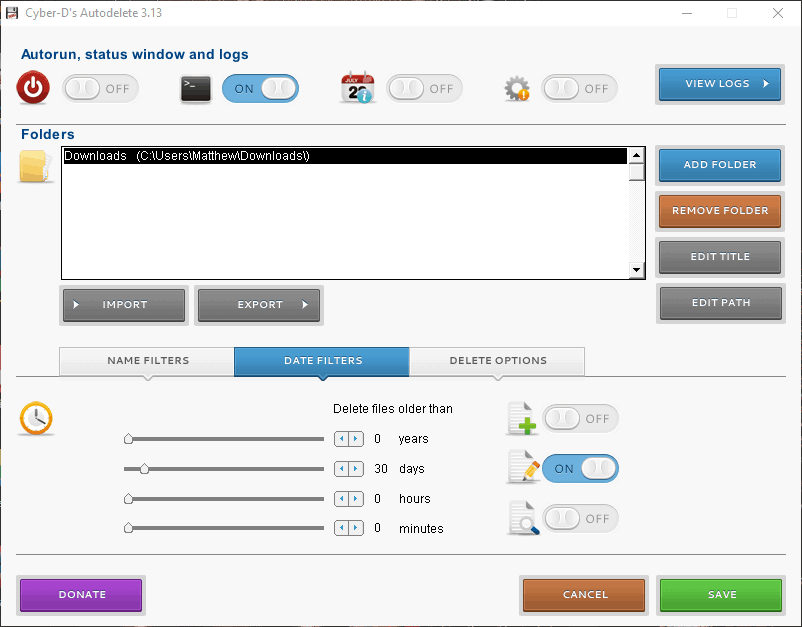
- Voit määrittää Autodelete-toiminnon poistamaan yli kuukauden ikäiset tiedostot vetämällä päiväpalkin oikealle 30 päiväksi. Sitten Autodelete poistaa kaikki tiedostot, jotka on tallennettu Latauksiin yli kuukaudeksi.
- paina Tallentaa -painiketta ja napsauta sitten Joo poistaa tiedostot.
- Voit myös poistaa tiedostot napsauttamalla Suorita AutoDelete Now työpöydän pikakuvake.
3. Optimoi Lataukset-kansio Yleiset-kohteille
Lataukset-kansio, joka ei vastaa, johtuu usein automaattisesta kansiotyypin etsinnästä, joka optimoi hakemistot automaattisesti tietyille tiedostotyypeille.
Kansioiden etsintä on loistava video-, kuvat- ja musiikkikansioille, joissa on yksi hyvin erityinen tiedostotyyppi. Se ei kuitenkaan toimi niin hyvin Downloads-hakemistossa, joka sisältää enemmän muuttuvia tiedostoja.
Siksi Folder Discovery voi olla pikemminkin vika, joka hidastaa huomattavasti Lataukset-kansion latausaikaa. File Explorer ei sisällä mahdollisuutta poistaa kansioiden etsintä käytöstä.
Voit kuitenkin edelleen säätää, mille tiedostoille se optimoi lataukset. Latausten optimointi yleisille kohteille saattaa korjata kyseisen kansion. Näin voit säätää Kansion etsintäasetuksia.
- paina Tiedostonhallinta -painiketta Windows 10: n tehtäväpalkissa.
- Napsauta hiiren kakkospainikkeella Lataukset ja valitse Ominaisuudet.
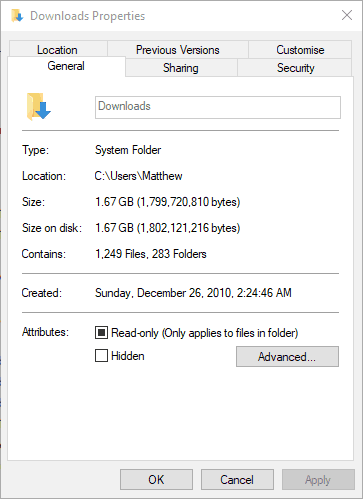
- Valitse Mukauta-välilehti suoraan alla olevasta tilannekuvasta.
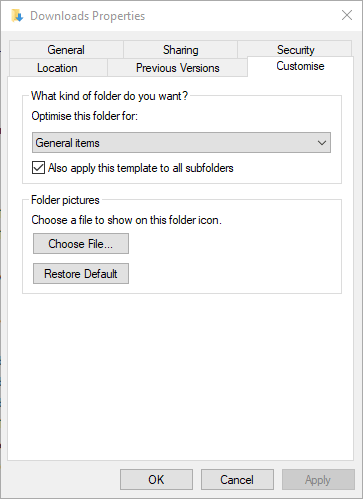
- Valitse Yleistä avattavasta valikosta.
- Napsauta sitten Käytä myöstämän mallin kaikkiin alikansioihin valintaruutu.
- Valitse Käytä ja napsauta OK sulje ikkuna.
4. Valitse Näytä aina kuvakkeet -vaihtoehto
- Lataukset-kansio ei välttämättä avaudu, jos se sisältää vioittuneita pikkukuvia. Voit määrittää Explorerin näyttämään kuvakkeita vain napsauttamalla sen Tiedosto-välilehteä ja valitsemalla Muuta kansio- ja hakuvaihtoehtoja.

- Napsauta suoraan alla olevaa Näytä-välilehteä.

- Valitse Näytä aina kuvakkeet, älä koskaan pikkukuvia vaihtoehto.
- paina Käytä -painiketta.
- Klikkaus OK sulkea Kansioasetukset ikkuna.
5. Poista automaattinen kansiotyypin haku
Kuten mainittiin, et voi poistaa automaattista kansiotyypin etsintää käytöstä File Explorer -vaihtoehdolla. Winaero Tweaker-räätälöintiohjelmisto sisältää kuitenkin Poista käytöstä automaattisen kansion tyypin etsintä -asetuksen.
Voit siis valita tämän vaihtoehdon varmistaaksesi, että kansioiden etsiminen ei enää hidasta Lataukset-hakemistoa.
- Klikkaus Lataa Winaero Tweaker päällä tällä verkkosivulla.
- Avata WinAeron ZIP Resurssienhallinnassa.
- Klikkaa Pura kaikki -painiketta ja valitse polku, johon se puretaan.
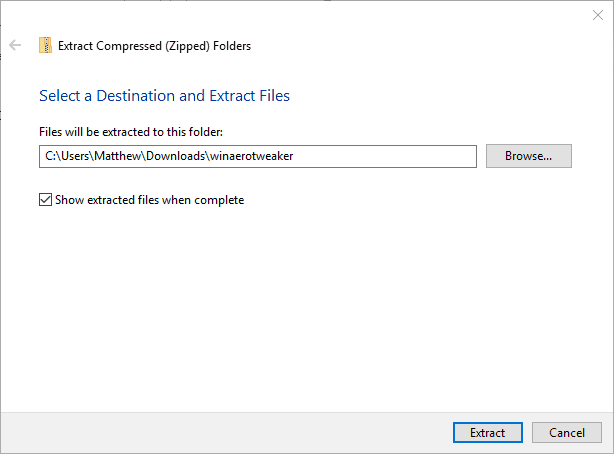
- paina Ottaa talteen -painiketta.
- Asenna Winaero avaamalla ohjelmiston asennusohjelma puretusta kansiosta.
- Sulje Explorer ennen Winaeron käynnistämistä.
- Avaa alla oleva Winaero Tweaker -ikkuna.

- Laajenna muita vaihtoehtoja napsauttamalla Resurssienhallintaa ikkunan vasemmalla puolella.
- Valitse ikkunan vasemmalta puolelta Automaattinen kansiotyypin haku ja napsauta sitten Poista automaattinen kansiotyypin löytäminen käytöstä valintaruutu.
Jotkut näistä ratkaisuista korjaavat todennäköisesti vastaamattoman Lataukset-kansion niin, että se avautuu ja latautuu nopeammin. Muutamia vinkkejä Tämä postaus voi olla hyödyllistä myös korjata lataamattomat kansiot, jotka eivät avaudu
 Onko sinulla vielä ongelmia?Korjaa ne tällä työkalulla:
Onko sinulla vielä ongelmia?Korjaa ne tällä työkalulla:
- Lataa tämä tietokoneen korjaustyökalu arvioitu erinomaiseksi TrustPilot.comissa (lataus alkaa tältä sivulta).
- Klikkaus Aloita skannaus löytää Windows-ongelmat, jotka saattavat aiheuttaa tietokoneongelmia.
- Klikkaus Korjaa kaikki korjata patentoidun tekniikan ongelmat (Yksinomainen alennus lukijamme).
Restoro on ladannut 0 lukijoita tässä kuussa.
Usein Kysytyt Kysymykset
Lataukset-kansiossa näkyy työn alla koska Windows luo pikkukuvat valokuville ja videoille, vaikka mikään mukana olevista tiedostoista ei ole kuvia.
Voit avata latauksia Windows 10: ssä avaamalla Tiedostonhallintaja etsi sitten Lataukset. Siinä vaiheessa luettelon kaikista äskettäin ladatuista tiedostoistasi pitäisi näkyä.
Tähän ongelmaan on monia vahvistettuja korjauksia, joten tarkista tämä Oman latauskansion korjausopas ei vastaa ongelmiin.
![Lataa TeamViewer Windows 10/8/7: lle [Viimeisin versio]](/f/6c479378416099b7c137be8879c2f2e7.jpg?width=300&height=460)

![Lataa iTools for Windows 10/8/7 [Uusin versio]](/f/7c7c4c06b274779b985f2cf2d312b13a.jpg?width=300&height=460)